Modul_D02
Anuncio
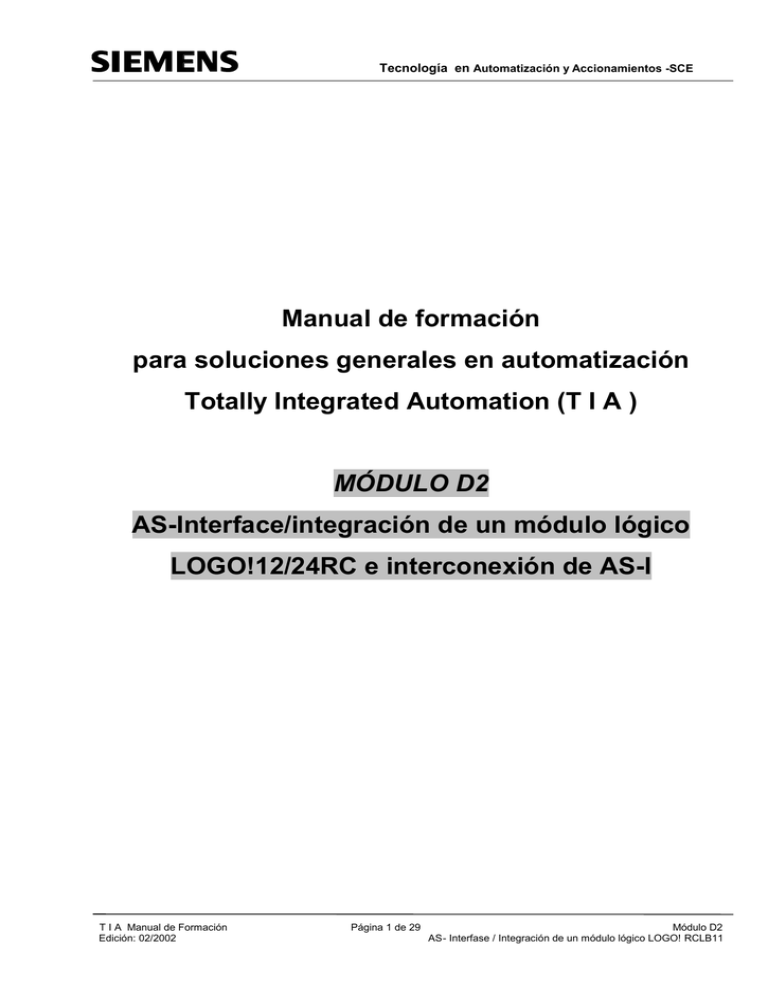
Tecnología en Automatización y Accionamientos -SCE Manual de formación para soluciones generales en automatización Totally Integrated Automation (T I A ) MÓDULO D2 AS-Interface/integración de un módulo lógico LOGO!12/24RC e interconexión de AS-I T I A Manual de Formación Edición: 02/2002 Página 1 de 29 Módulo D2 AS- Interfase / Integración de un módulo lógico LOGO! RCLB11 Tecnología en Automatización y Accionamientos -SCE Este documento fue suministrado por SIEMENS Siemens A&D SCE (Tecnología en Automatización y Accionamientos, Siemens A&D, coopera con la Educación) para formación. Siemens no hace ningún tipo de garantía con respecto a su contenido. El préstamo o copia de este documento, incluyendo el uso e informe de su contenido, sólo se permite dentro de los centros de formación. En caso de excepciones se requiere el permiso por escrito de Siemens A&D SCE (Mr. Kunst: E-Mail: michael.knust@hvr.siemens.de). Cualquier incumplimiento de estas normas estará sujeto al pago de los posibles perjuicios causados. Todos los derechos quedan reservados para la traducción y posibilidad de patente. T I A Manual de Formación Edición: 02/2002 Página 2 de 29 Módulo D2 AS- Interfase / Integración de un módulo lógico LOGO! RCLB11 Tecnología en Automatización y Accionamientos -SCE PÁGINA: 1. Inicio ...................................................................................................................... 5 2. Notas sobre la operación de LOGO! Módulos Lógicos ................................... 7 3. 3.1 3.2 3.3 3.4 3.5 3.6 3.7 3.8 3.9 3.10 Primeros pasos con LOGO! ................................................................................ Terminales ............................................................................................................. Terminales desde LOGO! ...................................................................................... LOGO! Conozca los siguientes terminales ............................................................ Bloques y números de bloque................................................................................ Bloques .................................................................................................................. Operaciones lógicas .............................................................................................. Representación de bloques en la pantalla de LOGO! ........................................... Asignación de un número de bloque ..................................................................... Las 4 reglas de oro para la puesta en marcha de LOGO! ..................................... Visión global de los menús de LOGO! ................................................................... 8 8 8 9 9 9 9 10 10 11 12 4. 4.1 4.2 4.3 4.4 4.5 4.6 Ejercicio ejemplo: Control de una Puerta Corredera ....................................... Requisitos para el control de la puerta ................................................................. Cableando el control de la puerta con LOGO!12/24RC......................................... Componentes utilizados ......................................................................................... Unidad Central y monitorización de más puertas industriales ............................... Control de capas con AS-Interface ........................................................................ Diagrama de Bloques de Función con una solución en LOGO! ............................ 13 13 14 14 15 15 16 5. 5.1 5.2 5.3 5.4 5.5 Introduciendo el programa en LOGO! ............................................................... Cambiando al modo de operación de programación ............................................ LOGO! Cambios en el menú de programas .......................................................... Introduciendo un programa .................................................................................... Parametrizando un bloque ..................................................................................... LOGO! Conmutando a RUN ................................................................................. 17 17 17 18 19 22 T I A Manual de Formación Edición: 02/2002 Página 3 de 29 Módulo D2 AS- Interfase / Integración de un módulo lógico LOGO! RCLB11 Tecnología en Automatización y Accionamientos -SCE PAGE: 6. 6.1 6.2 6.3 6.4 6.5 Programación del SIMATIC S7-300 .................................................................... Generando un nuevo proyecto............................................................................... Introduciendo la configuración hardware ............................................................... Manejando la puerta corredera a través del AS-Interfase ..................................... Control del programa de la puerta corredera ......................................................... Introduciendo bloque de organización OB1 .......................................................... 23 23 25 26 27 28 Los símbolos siguientes acceden a los módulos especificados: Información Programación Ejercicio ejemplo Notas T I A Manual de Formación Edición: 02/2002 Página 4 de 29 Módulo D2 AS- Interfase / Integración de un módulo lógico LOGO! RCLB11 Tecnología en Automatización y Accionamientos -SCE 1. INICIO El módulo D2 pertenece al contenido de Sistemas de Bus de Campo Industrial . Programación Básica De STEP 7 2 - 3 días Módulos A Funciones Adicionales de Programación STEP 7 2 - 3 días Módulos B Sistemas de Bus de Campo Industrial 2- 3 días Módulos D Programación Secuencial 2- 3 días Módulos C Visualización de Procesos 2- 3 días Módulos F Comunicación IT con SIMATIC S7 1- 2 días Módulo E Finalidad del Aprendizaje: En este módulo, el lector aprenderá sobre las funciones básicas del LOGO!, módulo lógico 24RCLB11 con interfase ASI integrado. Las tareas de posicionamiento típicas se ejecutan bajo una máquina patrón y se ejecuta un proyecto ejemplo, a través de los siguientes pasos: Inicio Generación de un programa para el LOGO!12/24RC. Depuración de tareas de posicionamiento en modo RUN del LOGO! Generación de un proyecto para un PLC SIMATIC S7-300 Integración de información ASi desde el LOGO!12/24RC en el programa de control de la CPU SIMATIC S7-300. Depuración de la tarea de posicionamiento con un PLC SIMATIC S7- 300 y el LOGO!12/24RC Notas Primeros pasos con LOGO! T I A Manual de Formación Edición: 02/2002 Ejercicio ejemplo Página 5 de 29 Programa LOGO! Programa S7-300 Módulo D2 AS- Interfase / Integración de un módulo lógico LOGO! RCLB11 Tecnología en Automatización y Accionamientos -SCE Requisitos: Para el correcto aprovechamiento de este módulo, se requieren los siguientes conocimientos: Conocimientos de uso de Windows 95/98/2000/ME/NT4.0 Programación Básica de PLC con STEP 7 ( Módulo A3 - ‘Puesta en Marcha’ programando PLC con STEP 7) Puesta en marcha del AS-Interfase con SIMATIC S7-300 (p.e. Módulo D1 – AS- Interfase con un SIMATIC S7-300 y una CP342-2) Hardware y software Necesarios 1 2 3 4 5 6 7 PC, Sistema Operativo Windows 95/98/2000/ME/NT4.0 con - Mínimo: 133MHz y 64MB RAM, aprox. 65 MB de espacio libre en disco duro - Óptimo: 500MHz y 128MB RAM, aprox. 65 MB de espacio libre en disco duro Software STEP 7 V 5.x LOGO!12/24RC MPI- Interfase para PC (p.e. PC- Adapter) PLC SIMATIC S7-300 Ejemplo de Configuración: - Fuente de Alimentación: PS 307 2A - CPU: CPU 314 - Entradas Digitales: DE 16x DC24V - Salidas Digitales: DA 16x DC24V / 0.5 A - CP 342-2 AS-Interfase Fuente de Alimentación de 30V para AS-Interfase Cable Amarillo de datos AS-Interfase 1 PC 2 STEP 7 4 PC Adapter 7 Cable AS-Interfase de datos 6 Fuente de alimentación 24V para AS-Interfase 5 SIMATIC S7-300 con CP342-2 Inicio Notas Primeros pasos con LOGO! T I A Manual de Formación Edición: 02/2002 Ejercicio ejemplo Página 6 de 29 3 LOGO! 24RCLB11 Programa LOGO! Programa S7-300 Módulo D2 AS- Interfase / Integración de un módulo lógico LOGO! RCLB11 Tecnología en Automatización y Accionamientos -SCE 2. NOTAS SOBRE LA OPERACIÓN DE LOGO! MÓDULOS LÓGICOS LOGO! Es el módulo lógico universal de Siemens. En LOGO!, el control se encuentra integrado con las unidades de visualización y puesta en marcha. Con estas unidades se puede, desde LOGO!, generar programas, así como editar y ejecutar funciones del sistema. Se puede leer programas externos desde un módulo programable o desde un PC con el software de programación LOGO!-SOFT. Además de poder programar el software, se puede también ejecutar una simulación de su circuito en el ordenador o imprimir los esquemas eléctricos. LOGO dispone de funciones básicas ya creadas, que pueden utilizarse para generar los circuitos (p.e. retardar la conmutación de un relé, relé de intensidad, interruptor por tiempo, marcas de memoria, así como entradas y salidas). Se puede solucionar tareas con LOGO! : - En el hogar – y tecnología de instalaciones (p.e. iluminación de las escaleras de una casa, luces exteriores, cerraduras, persianas, luces de escaparates, etc.), - En un fabricante de armarios eléctricos y en máquinas – y constuctoras de otros tipos de aparatos (p.e. control de puertas, sistemas de ventilación, bombas de agua industriales, etc.). Es más, LOGO! Puede ser configurado para control especial de preproceso de señales. A través de la variante AS-i, es posible aplicar la periferia distribuida con inteligencia separada para localizar el control de máquinas y otros procesadores. Con esto, las tareas de control pueden llevarse a cabo con el módulo lógico LOGO! Para liberar el control maestro. Existen variantes especiales sin unidades de servicio para usos serios en pequeñas máquinas y aparatos de construcción, en un fabricante de armarios eléctricos y otros ámbitos de instalación. Estos deben de ser cargados en un módulo programable a través del software de PC LOGO-SOFT. Inicio Notas Primeros pasos con LOGO! T I A Manual de Formación Edición: 02/2002 Ejercicio ejemplo Página 7 de 29 Programa LOGO! Programa S7-300 Módulo D2 AS- Interfase / Integración de un módulo lógico LOGO! RCLB11 Tecnología en Automatización y Accionamientos -SCE 3. PRIMEROS PASOS CON LOGO! Indicamos las entradas de un circuito a través de la programación.Un programa de LOGO! No se diferencia de un circuito eléctrico, dado que se representa de esta manera. Se debe de ajustar el contenido de ese circuito en la pantalla del LOGO!. En este capítulo, le introducimos en como convertir sus aplicaciones en programas de LOGO!. A continuación, le introduciremos en dos términos fundamentales, que son: terminal y bloque, mostrándole lo que se encierra detrás de ellos. En segund lugar, desarrollaremos un programa de un circuito simple y convencional que será introducido directamente en el LOGO! en tercer lugar. Tras leer algunas páginas del manual de servicio, su primer programa de LOGO!, se encontrará almacenado en este módulo programable a espera de su ejecución. Con el hardware apropiado (circuito) se podrá empezar a realizar los primeros ensayos. 3.1 Terminales LOGO! contiene entradas y salidas: Las entradas son identificadas con la letra I y un número. Cuando se mira al LOGO! En su frontal, podemos ver las entradas en la parte superior. Las salidas son identificadas con la letra Q y un número. Los terminales de salida se pueden ver en la parte inferior del dibujo. 3.2 Terminal de un LOGO! Identificamos todas las conexiones y estados que se encuentran en las aplicaciones con LOGO!. Las entradas / salidas pueden tener los estados ‘0‘ o ‘1‘. El estado ‘0‘ significa que no se aplica tensión al terminal. El estado ‘1‘ significa que se está aplicando tensión al terminal. Esta información no debería de ser nueva para Vd. Hemos importado los terminales hi, lo y x para iluminar su entrada. ‘hi ‘ (high) es el estado ‘1‘ and ‘lo‘ (low) es el estado ‘0‘. Cuando no necesite conmutar una entrada de un bloque, se utilizará el terminal ‘x‘. Aprenderá qué es un bloque en la página siguiente. Nota: Inicio Las entradas / salidas disponibles en LOGO!...B11 a través del interfase AS-I no son entradas físicas directas al LOGO!. Por favor, tenga en cuenta que el bus maestro apunta a estos dispositivos de entrada / salida a través del interfase AS-I. Notas Primeros pasos con LOGO! T I A Manual de Formación Edición: 02/2002 Ejercicio ejemplo Página 8 de 29 Programa LOGO! Programa S7-300 Módulo D2 AS- Interfase / Integración de un módulo lógico LOGO! RCLB11 Tecnología en Automatización y Accionamientos -SCE 3.3 LOGO! Conozca los Terminales Siguientes 3.4 Bloques y Números de Bloque En este capítulo le introduciremos en la generación extensiva de circuitos con los elementos del LOGO! Y como los bloques operan los unos con los otros y con las entradas / salidas. 3.5 Bloques Un bloque en LOGO! Es una función que convierte la información de entrada en información de salida. Previamente deberá de cablear los elementos individuales a un armario eléctrico o a un panel de bornas. A través de la programación, se conectan los terminales a los bloques, por tanto, seleccionando simplemente, en el menú Co, la conexión deseada. El menú Co viene del término inglés “connector” (terminal). 3.6 Operaciones lógicas Los bloques más simples son las operaciones lógicas (p.e. AND, OR). Aqui las entradas I1 e I2 se conectan a través de un bloque OR. La última entrada del bloque no se utiliza, por lo que se ha configurado como x. Las otras funciones especiales son igualmente efectivas (p.e. relés, contadores, temporizadores,...) Inicio Notas Primeros pasos con LOGO! T I A Manual de Formación Edición: 02/2002 Ejercicio ejemplo Página 9 de 29 Programa LOGO! Programa S7-300 Módulo D2 AS- Interfase / Integración de un módulo lógico LOGO! RCLB11 Tecnología en Automatización y Accionamientos -SCE 3.7 Representación de Bloques en la pantalla del LOGO! En la figura, le mostramos una pantalla típica de un LOGO!. Siempre se muestra en representación de bloques. Por lo tanto, hemos importado los números de bloque que deberían de serle de utilidad para manejar el circuito. 3.8 Asignación de un Número de Bloque Siempre que se inserte un bloque en un programa, LOGO! Asigna a este bloque un número de bloque. LOGO! Le muestra las conexiones entre los bloques a través de los números de bloque. Los números de bloque sirven como ayuda orientativa en el programa. En la figura, se muestran 3 vistas de un mismo LOGO!, que juntas dan lugar a un programa. Los bloques del LOGO! Se conectan unos a otros a través de los números de bloque. Inicio Notas Primeros pasos con LOGO! T I A Manual de Formación Edición: 02/2002 Ejercicio ejemplo Página 10 de 29 Programa LOGO! Programa S7-300 Módulo D2 AS- Interfase / Integración de un módulo lógico LOGO! RCLB11 Tecnología en Automatización y Accionamientos -SCE 3.9 Las 4 Reglas de Oro para la Puesta en Marcha de un LOGO! Regla 1 – el control de los 3 dedos Introducimos el circuito en el modo de operación programable. Se llega a este modo de operación al pulsar, de manera simultánea los 3 botones Cursor izquierda, Cursor derecha y OK. En el modo de operación programable se puede modificar valores de tiempos y parámetros en el modo de operación parametrizable. Se llega al modo de operación parametrizable pulsando, de manera simultánea los 2 botones ESC y OK. Regla 2 – Salidas y Entradas Los circuitos se introducen siempre de salida a entrada. Se puede conectar una salida con más entradas, pero nunca varias salidas a una entrada. No se puede conectar una salida a una entrada precedente dentro de la dirección del programa. Se pueden conmutar marcas de memoria con salidas para realimentar otras entradas. Regla 3 - Cursor y movimiento del cursor Cuando se introduzca un circuito, se tendrá en cuenta lo siguiente: Si se representa el cursor con una ‘_’ se podrá mover el cursor: – Con los botones , , , o se mueve el cursor por el circuito – Con OK se cambia a la ”Opción Terminal/Bloque” – Con ESC se abandona el modo entrada del circuito. Si el cursor se representa como un bloque, entonces se podrá seleccionar un Terminal/Bloque: – Con los botones o se selecciona un Terminal/a Bloque – Con OK se acepta la elección – Con ESC se da un paso hacia atrás Regla 4 – Planificación Antes de introducir un circuito, se debería de planear todos los bloques en un papel o en el software LOGO!Soft Comfort. LOGO! Puede almacenar ahora todo el programa. Cuando no se introduce un circuito por completo, LOGO! no puede abandonar el modo de operación programable. Inicio Notas Primeros pasos con LOGO! T I A Manual de Formación Edición: 02/2002 Ejercicio ejemplo Página 11 de 29 Programa LOGO! Programa S7-300 Módulo D2 AS- Interfase / Integración de un módulo lógico LOGO! RCLB11 Tecnología en Automatización y Accionamientos -SCE 3.10 Visión Global de los Menús de LOGO! Inicio Notas Primeros pasos con LOGO! T I A Manual de Formación Edición: 02/2002 Ejercicio ejemplo Página 12 de 29 Programa LOGO! Programa S7-300 Módulo D2 AS- Interfase / Integración de un módulo lógico LOGO! RCLB11 Tecnología en Automatización y Accionamientos -SCE 4. EJERCICIO EJEMPLO: CONTROL DE UNA PUERTA DESLIZANTE El acceso a una fábrica, en muchos casos, puede realizarse desde diferentes lugares. El personal de seguridad no siempre puede vigilar todas las todas las puertas de acceso. Por tanto, deben de ser operadas y supervisadas por una unidad de control central. Adicionalmente se debe de garantizar que el personal pueda abrir y cerrar la puerta directamente. Para cada puerta, utilizaremos un LOGO!12/24RC. A través del AS-Interfase, los módulos son intercomunicados, unos con otros, y operados desde un maestro AS-I. En esta sección vamos a describir un controlador de puertas. Los otros controladores de puertas serán idénticos a éste. 4.1 Requisitos para el Control de la Puerta Cada puerta es abierta o cerrada a través de un conmutador accionado por un cable. La puerta se abre/cierra por completo. La acción de abrir y cerrar la realiza un portero a través de una conexión AS-I. Los estados PUERTA ABIERTA o PUERTA CERRADA son visualizados. Antes de que la puerta comience a moverse, una luz se iluminará intermitentemente durante 5 segundos. A través de un sensor de seguridad por presión, se garantiza que nadie resultará herido o que algún objeto pueda ser aplastado al cerrarse la puerta. Inicio Notas Primeros pasos con LOGO! T I A Manual de Formación Edición: 02/2002 Ejercicio ejemplo Página 13 de 29 Programa LOGO! Programa S7-300 Módulo D2 AS- Interfase / Integración de un módulo lógico LOGO! RCLB11 Tecnología en Automatización y Accionamientos -SCE 4.2 Cableado del control de puerta con el LOGO! 24RCLB11 4.3 Componentes utilizados K1 Contacto principal abierto K2 Contacto principal cerrado S0 (Normalmente abierto) Conmutador ABRIR-PUERTA S1 (Normalmente abierto) Conmutador CERRAR-PUERTA S2 (Normalmente abierto) Pulsador ABRIR-PUERTA-MANUALMENTE S3 (Normalmente abierto) Pulsador CERRAR-PUERTA-MANUALMENTE S4 (Normalmente cerrado) Final de Carrera PUERTA-ABIERTA S5 (Normalmente cerrado) Final de Carrera PUERTA-CERRADA S6 (Normalmente cerrado) Sensor de seguridad por presión Inicio Notas Primeros pasos con LOGO! T I A Manual de Formación Edición: 02/2002 Ejercicio ejemplo Página 14 de 29 Programa LOGO! Programa S7-300 Módulo D2 AS- Interfase / Integración de un módulo lógico LOGO! RCLB11 Tecnología en Automatización y Accionamientos -SCE 4.4 Unidad Central y Monitorización de más Puertas de Acceso 4.5 Control por Capas a través del AS-Interfase Qa1 Final de Carrera PUERTA ABIERTA Qa2 Final de Carrera PUERTA CERRADA Ia1 Pulsador Externo PUERTA ABIERTA Ia2 Pulsador Externo PUERTA CERRADA Nota: Inicio Tras utilizar la dirección del esclavo AS-I en el LOGO!RCLB11, se asigna un área de direcciones diferente en el Maestro AS-I. Notas Primeros pasos con LOGO! T I A Manual de Formación Edición: 02/2002 Ejercicio ejemplo Página 15 de 29 Programa LOGO! Programa S7-300 Módulo D2 AS- Interfase / Integración de un módulo lógico LOGO! RCLB11 Tecnología en Automatización y Accionamientos -SCE 4.6 Diagrama de Bloques de Función en LOGO!: Solución A través del botón de arranque ABRIR PUERTA o CERRAR PUERTA, el movimiento de la puerta es ejecutado, siempre y cuando no se esté activando la orden de movimiento opuesto. El fin de movimiento se produce al pisar el final de carrera. El cierre de la puerta se puede detener a través del sensor de seguridad por presión. Inicio Notas Primeros pasos con LOGO! T I A Manual de Formación Edición: 02/2002 Ejercicio ejemplo Página 16 de 29 Programa LOGO! Programa S7-300 Módulo D2 AS- Interfase / Integración de un módulo lógico LOGO! RCLB11 Tecnología en Automatización y Accionamientos -SCE 5. INTRODUCIR EL PROGRAMA EN EL LOGO! Una vez hemos diseñado el circuito, pasamos a introducirlo en el LOGO!. Este procedimiento se mostrará en los siguientes apartados. 5.1 Cambiando al Modo de Operación “Programación“ Conectamos el LOGO! a la red y lo encendemos. En la pantalla se mostrará el siguiente mensaje: Conmutamos el LOGO! al modo operativo de programación. Pulsamos los botones , y OK de manera simultánea. En el primer campo o celda, se puede ver un ”>”. Con los cursores ( , ), movemos el ”>” de arriba a abajo. Movemos el ”>” a ”Program..” y pulsamos el botón OK. 5.2 LOGO! Cambios en el menú de Programación Aqui también se puede mover el ”>” con los cursores ( , ). Activamos el ”>” en ”Edit Prg” (para editar programas) y pulsamos en OK. LOGO! Le muestra ahora la primera salida: Con los cursores ( , ), se puede seleccionar el resto de salidas. Ahora puede comenzar a introducir su circuito. Inicio Notas Primeros pasos con LOGO! T I A Manual de Formación Edición: 02/2002 Ejercicio ejemplo Página 17 de 29 Programa LOGO! Programa S7-300 Módulo D2 AS- Interfase / Integración de un módulo lógico LOGO! RCLB11 Tecnología en Automatización y Accionamientos -SCE 5.3 Introduciendo el Programa Introducimos el programa de salida a entrada. Inicialmente, LOGO! Muestra la salida: Bajo la salida Q1, se puede ver una “raya”. Llamaremos a esta “raya” un cursor. El cursor muestra la posición donde se encuentra en el programa. El cursor se puede desplazar con los botones de dirección. Pulsamos ahora el cursor izquierda. A través de esta acción, entramos sólo en el primer bloque. Cambiamos al modo de entrada a pulsar el botón OK. El cursor deja de representarse por una “raya” y parpadea a modo se bloque resaltado. Simultáneamente, LOGO! ofrece diferentes posibilidades de elección. Elija SF (pulsando cursor abajo, hasta que aparezca SF) y pulsamos el botón OK. LOGO! muestra ahora el primer bloque desde la lista de funciones especiales (SF): El bloque de Retardo a la conexión contiene 3 entradas. La entrada superior es la entrada de trigger (Trg). Se arranca el temporizador a través de esta entrada. En nuestro ejemplo, el temporizador del bloque OR B02 es iniciado. El tiempo de temporizado se introduce a través del parámetro T. Nota: Inicio Indicamos las funciones lógicas individuales con los números de bloque de su programa del LOGO! Desde el diagrama de bloques de función (Página 10). Se facilita la búsqueda o modificación de errores. Notas Primeros pasos con LOGO! T I A Manual de Formación Edición: 02/2002 Ejercicio ejemplo Página 18 de 29 Programa LOGO! Programa S7-300 Módulo D2 AS- Interfase / Integración de un módulo lógico LOGO! RCLB11 Tecnología en Automatización y Accionamientos -SCE 5.4 Parametrizando un Bloque Introducimos ahora el tiempo T para el retardo a la conexión: 1. Si el cursor no se encuentra bajo la entrada T, lo moveremos con la ayuda de las teclas de cursor. 2. Para cambiar a modo de entrada: Pulsamos el botón OK LOGO! muestra la ventana de parámetros: Movemos el cursor bajo el B a B01 (B01 es el número de bloque del bloque temporizador). Pulsamos el botón de cursor izquierda dos veces para posicionarnos en la entrada Trg. Pulsamos el botón OK . Elegimos BF para Funciones Básicas con el cursor abajo. Aceptamos con OK (Se muestra el bloque B02). Elegimos un OR (función OR) con el cursor abajo. Aceptamos con OK. Inicio Notas Primeros pasos con LOGO! T I A Manual de Formación Edición: 02/2002 Ejercicio ejemplo Página 19 de 29 Programa LOGO! Programa S7-300 Módulo D2 AS- Interfase / Integración de un módulo lógico LOGO! RCLB11 Tecnología en Automatización y Accionamientos -SCE Pulsamos primero el botón OK (aparece CO) para la entrada del bloque OR, y pulsamos después el botón OK una vez más ( aparece x) y por tercera vez, pulsamos OK. Se inserta una x para una entrada no utilizada. El cursor salta a la segunda entrada del bloque OR. Pulsamos el botón OK en la segunda entrada y cambiamos a SF (Funciones Especiales) con el cursor abajo. Aceptamos la opción con OK. Seleccionamos un Flip-Flop RS con los cursores ( , ) y aceptamos con OK. Ahora nos encontramos en el bloque B03. Añadimos ahora un bloque AND (función AND) en la entrada Set del Flip-Flop con OK, cursor abajo, BF para funciones básicas y una vez más en OK. Aceptamos la elección con OK. Estamos ahora en el bloque B04. Insertamos la entrada I5 a la primera entrada del Bloque AND con OK (aparece CO) y una vez más pulsamos en OK (se visualiza x). Pulsamos los cursores ( , ). Aceptamos con OK. Insertamos un Bloque OR (función OR) en la segunda entrada con OK, cursor izquierda, BF (funciones básicas) y una vez más OK y cursor abajo . Aceptamos con OK. Estamos ahora en el bloque B05. Insertamos la entrada I1 en la primera entrada del Bloque OR con OK ( aparece CO ) y una vez más OK ( aparece x) y luego los cursores ( , ). Aceptamos con OK. Insertamos la entrada Ia1 en la segunda entrada del Bloque OR conOK ( aparece CO) y una vez más OK ( aparece x) y luego los cursores ( , ). Aceptamos con OK. Insertamos una x (lugar sin utilizar) en la tercera entrada del Bloque OR con OK ( aparece CO) y una vez más OK ( aparece x) y luego los cursores ( , ). Aceptamos con OK. El Bloque B05 es cerrado y pasaremos al bloque B04. Insertamos una x (lugar sin utilizar) en la tercera entrada del Bloque AND. El Bloque B04 es cerrado y nos encontraremos en la entrada Reset del Bloque B03. Insertamos un Bloque NOT (Inversor) en la entrada reset con OK, cursor abajo, BF (funciones básicas) y, una vez más, OK y dos veces en cursor abajo. Aceptamos con OK. Estamos ahora en el bloque B06. Insertamos la entrada I5 en la entrada del Bloque NOT con OK ( aparece CO ) y una vez más OK ( aparece x ) y los cursores ( , ). Aceptamos con OK. Inicio Notas Primeros pasos con LOGO! T I A Manual de Formación Edición: 02/2002 Ejercicio ejemplo Página 20 de 29 Programa LOGO! Programa S7-300 Módulo D2 AS- Interfase / Integración de un módulo lógico LOGO! RCLB11 Tecnología en Automatización y Accionamientos -SCE Se cierra el bloque B06 y nos encontraremos en la entrada del bloque B03. Se puede configurar una retentividad del flip-flop con OK y los cursores ( , ). Aceptamos con OK. Se cierra el Bloque B03 y nos encontraremos en la tercera entrada del bloque B02. Insertamos un Bloque AND en la tercera entrada del Bloque OR con OK, cursor abajo, BF (funciones básicas) y OK una vez más. Aceptar con OK. Estamos ahora en el Bloque B05. Insertamos la entrada I3 en la primera entrada del Bloque AND con OK ( aparece CO ) y, una vez más OK ( aparece x ) y después los cursores ( , ). Aceptar con OK. Insertamos la entrada I5 en la segunda entrada del bloque AND con OK ( aparece CO ) y una vez más OK ( aparece x ) y los cursores ( , ). Aceptamos con OK. Insertamos una x (lugar sin utilizar) en la tercera entrada del bloque AND con OK ( aparece CO) y una vez más con OK ( aparece x) y, por tercera vez, OK. Las entradas de la salida Q1 ya están todas introducidas. Seleccionamos ahora la salida Q2 con los cursores ( , ). Pulsamos cursor izquierda e introducimos el programa de la salida Q2 (Página 10). Téngase en cuenta que loas accesos son programados también aqui desde las salidas de los bloques disponibles. Se encontrarán los bloques ya programados en BN (Número de Bloque), hacemos un clic en CO con cursor arriba). Introducimos los programas para las salidas Q3, Qa1 y Qa2. Cerramos ahora el programa introducido para el control de Puerta Deslizante en el LOGO!. Abortamos ahora la edición de programa. Esto se lleva a cabo con: 1. Volver al menú de programa: Pulsando botón ESC. En caso de no volver al menú de programa es porque nos hemos olvidado de programar todas las entradas de un bloque. LOGO! muestra la entrada en la que falta la asignación de una entrada / bloque. (LOGO! sólo acepta programas completos). 2. Volver al menú de programa: Pulsando botón ESC. Inicio Notas Primeros pasos con LOGO! T I A Manual de Formación Edición: 02/2002 Ejercicio ejemplo Página 21 de 29 Programa LOGO! Programa S7-300 Módulo D2 AS- Interfase / Integración de un módulo lógico LOGO! RCLB11 Tecnología en Automatización y Accionamientos -SCE 5.5 Pasando el LOGO! a modo RUN 1. Movemos ’>’ a ’Start’ : con los cursores ( , ). 2. Aceptamos Start: Pulsamos botón OK . LOGO! pasa a modo RUN. LOGO! muestra la siguiente pantalla en RUN: LOGO! ejecuta el programa en modo RUN. Después, LOGO! lee los estados de las entradas, detecta los estados de las salidas que están asociadas con el programa introducido, conmutando los relés de las salidas a ‘1’ / ‘0’. Ahora estamos preparados para probar el control de la puerta deslizante en el LOGO! Nótese que, tanto los límites de carrera PUERTA ABIERTA, PUERTA CERRADA y el sensor de seguridad por presión, son normalmente cerrados. Con el botón manual ABRIR o CERRAR, el movimiento de la puerta es ejecutado, siempre y cuando el botón se active. Durante el procesamiento de la puerta, la lámpara de aviso parpadea intermitentemente 5 segundos antes de que comience el movimiento de la puerta (esto significa que el botón manual debe de mantenerse pulsado, al menos, durante este tiempo). Con esta configuración, la puerta se abre o se cierra en modo de operación automático. Inicio Notas Primeros pasos con LOGO! T I A Manual de Formación Edición: 02/2002 Ejercicio ejemplo Página 22 de 29 Programa LOGO! Programa S7-300 Módulo D2 AS- Interfase / Integración de un módulo lógico LOGO! RCLB11 Tecnología en Automatización y Accionamientos -SCE 6. GENERACIÓN DE UN PROYECTO STEP 7 6.1 Generación de un nuevo proyecto Arrancamos el Administrador SIMATIC y generamos un proyecto nuevo. Asignamos el nombre de Control de Puerta Deslizante. Confirmamos con Aceptar. Inicio Notas Primeros pasos con LOGO! T I A Manual de Formación Edición: 02/2002 Ejercicio ejemplo Página 23 de 29 Programa LOGO! Programa S7-300 Módulo D2 AS- Interfase / Integración de un módulo lógico LOGO! RCLB11 Tecnología en Automatización y Accionamientos -SCE Insertamos ahora un Equipo SIMATIC 300. Pulsamos en SIMATIC 300(1) en la parte izquierda de la pantalla y accedemos con doble click en Hardware a la pantalla de configuración de hardware. Inicio Notas Primeros pasos con LOGO! T I A Manual de Formación Edición: 02/2002 Ejercicio ejemplo Página 24 de 29 Programa LOGO! Programa S7-300 Módulo D2 AS- Interfase / Integración de un módulo lógico LOGO! RCLB11 Tecnología en Automatización y Accionamientos -SCE 6.2 Introduciendo la Configuración Hardware Introducimos la configuración hardware del PLC disponible. Téngase en cuenta las direcciones de las entradas / salidas y el módulo de comunicaciones del ASInterfase. Guardamos y Compilamos la configuración hardware. Cargamos el hardware en la CPU. Cerramos la ventana de la configuración hardware. Inicio Notas Primeros pasos con LOGO! T I A Manual de Formación Edición: 02/2002 Ejercicio ejemplo Página 25 de 29 Programa LOGO! Programa S7-300 Módulo D2 AS- Interfase / Integración de un módulo lógico LOGO! RCLB11 Tecnología en Automatización y Accionamientos -SCE 6.3 Accionando la Puerta Deslizante a través del AS-Interfase El LOGO!12/24RC se conecta con el Maestro AS-I a través del AS-Interfase. Primero se debe de asignar una dirección esclava AS-I al LOGO! a través de un elemento de programación externo. El Maestro AS-I reserva un área de memoria de 4 bits de entrada y 4 bits de salida para el LOGO!. En nuestro ejemplo, asignamos al LOGO! la dirección 9. LOGO!- conectado con la PSG. 1. Encendemos la PSG (START) 2. Activación (ENTER) 3. Elegimos ‘Maestro‘ (F3) 4. Elegimos ‘Operación Única’ (F1) 5. Elegimos ‘Nueva Dirección’ (F1) 6. Activamos la dirección AS-I (ENTER) 7. Introducimos la nueva dirección (p.e.: 9) 8. Activamos las entradas (ENTER) 9. Volvemos al menú principal (2x ESC) 10. Apagamos la PSG (F4) Inicio Notas Primeros pasos con LOGO! T I A Manual de Formación Edición: 02/2002 Ejercicio ejemplo Página 26 de 29 Programa LOGO! Programa S7-300 Módulo D2 AS- Interfase / Integración de un módulo lógico LOGO! RCLB11 Tecnología en Automatización y Accionamientos -SCE En nuestro programa ejemplo, la apertura y cierre de la puerta se ejecuta a través de los botones Puerta1-ABIERTA (Entrada I0.0) y Puerta1-CERRADA (Entrada I0.1). La luz de aviso de puerta abierta o puerta cerrada, debería de llevarse a cabo cpn las salidas Q4.0 y Q4.1. Las señales de entrada del AS-Interfase se transfieren a través del Byte de Entradas 10 en la imagen de proceso. Esta imagen de proceso pertenece al área de direcciones de la CP342-2, la cual puede ser leida desde la configuración hardware (aquí desde la PEW 288). Las señales de salida del AS-Interfase se transfieren a través del Byte de Salidas 20 en la imagen de proceso. Esta imagen de proceso pertenece al área de direcciones de la CP342-2, la cual puede ser escrita desde la configuración hardware (aquí desde la PAW288). La siguiente tabla debería aclarar cualquier tipo de duda. Entradas PAE 10 11 12 13 14 15 16 17 18 19 20 21 22 23 24 25 ENTRADA / SALIDA 7 6 5 4 In4 In3 In2 In1 Out4 Out3 Out2 Out1 Ocupada Esclavo02 Esclavo04 Esclavo06 Esclavo08 Esclavo10 Esclavo12 Esclavo14 Esclavo16 Esclavo18 Esclavo20 Esclavo22 Esclavo24 Esclavo26 Esclavo28 Esclavo30 ENTRADA / SALIDA 3 2 1 0 In4 In3 In2 In1 Out4 Out3 Out2 Out1 Esclavo01 Esclavo03 Esclavo05 Esclavo07 Esclavo09 Esclavo11 Esclavo13 Esclavo15 Esclavo17 Esclavo19 Esclavo21 Esclavo23 Esclavo25 Esclavo27 Esclavo29 Esclavo31 Dirección CP342-2 (PE/PA) Salidas PAA 288 289 290 291 292 293 294 295 296 297 298 299 300 301 302 303 20 21 22 23 24 25 26 27 28 29 30 31 32 33 34 35 La dirección del Esclavo 9 es el acceso a nuestro LOGO!12/24RC. Las salidas AS-I del esclavo LOGO! Nr.9 son asignadas en la imagen de proceso de la tabla de entradas de la CPU SIMATIC S7-300 CPU, de la siguiente manera: Qa1 = E14.0, Qa2 = E14.1, Qa3 = E14.2 Qa4 =E14.3 Las entradas AS-I del esclavo LOGO! Nr.9 son asignadas en la imagen de proceso de la tabla de salidas de la CPU SIMATIC S7-300 CPU, de la siguiente manera: Ia1 = A24.0, Ia2 = A24.1, Ia3 = A24.2, Ia4 = A24.3 Nota: Inicio Una salida del Esclavo es una entrada para el Maestro. Una entrada del Esclavo es una salida para el Maestro. Notas Primeros pasos con LOGO! T I A Manual de Formación Edición: 02/2002 Ejercicio ejemplo Página 27 de 29 Programa LOGO! Programa S7-300 Módulo D2 AS- Interfase / Integración de un módulo lógico LOGO! RCLB11 Tecnología en Automatización y Accionamientos -SCE 6.4 Control del Programa para el Accionamiento de una Puerta Deslizante Desplegamos el árbol de directorios del Equipo SIMATIC 300 hasta la carpeta Bloques. Hacemos doble click en OB1. Aceptamos las propiedades con Aceptar. Inicio Notas Primeros pasos con LOGO! T I A Manual de Formación Edición: 02/2002 Ejercicio ejemplo Página 28 de 29 Programa LOGO! Programa S7-300 Módulo D2 AS- Interfase / Integración de un módulo lógico LOGO! RCLB11 Tecnología en Automatización y Accionamientos -SCE 6.5 Introduciendo el Bloque de Organización OB1 Después de introducir el OB1 guardamos y lo cargamos en la CPU. Pasamos el selector de la CPU a RUN y probamos el programa. Inicio Notas Primeros pasos con LOGO! T I A Manual de Formación Edición: 02/2002 Ejercicio ejemplo Página 29 de 29 Programa LOGO! Programa S7-300 Módulo D2 AS- Interfase / Integración de un módulo lógico LOGO! RCLB11